Auf der WWDC 2022 wurde iOS 16 vorgestellt, das iPhone-Nutzern eine Vielzahl aufregender und lang erwarteter Features bietet. Von einem vollständig individualisierbaren Sperrbildschirm über die native Apple Fitness App bis hin zu haptischem Feedback bei der Tastatureingabe – die neueste iOS-Version hat für jeden etwas im Angebot. Wahrscheinlich hast du aus diesem Grund die iOS 16 Developer Beta auf deinem iPhone installiert, um die neuen Funktionen auszuprobieren. Allerdings können einige Fehler und Abstürze in der Beta-Software die Nutzung beeinträchtigen und dich dazu veranlassen, nach einer Methode zu suchen, dein iPhone von iOS 16 Beta auf iOS 15 downzugraden. Keine Sorge, wir haben diesen Leitfaden zusammengestellt, um dir dabei zu helfen, ohne Datenverlust von iOS 16 auf iOS 15 zurückzukehren.
Downgrade von iOS 16 auf iOS 15 auf dem iPhone (2022)
Wichtige Punkte vor dem Downgrade auf iOS 15
Bevor du mit der Installation von iOS 15 beginnst und die iOS 16 Beta-Version von deinem kompatiblen iPhone entfernst, solltest du diese Punkte berücksichtigen:
- Wenn du dein iPhone gesichert hast, bevor du die iOS 16 Developer Beta installiert hast, kannst du das iOS 16 Beta-Profil problemlos entfernen und das Backup wiederherstellen. Es sollte kein Datenverlust auftreten. Auch wenn du vergessen hast, dein Gerät zu sichern, ist es immer noch möglich, von iOS 16 zu iOS 15 zurückzukehren. Allerdings kannst du dein iPhone nicht in den Originalzustand zurückversetzen und riskierst Datenverlust.
- Beachte, dass du nach einem Downgrade auf iOS 15 deine Apple Watch nicht mehr mit deinem iPhone verwenden kannst, falls du watchOS 9 Beta auf deiner Apple Watch installiert hast. Das Unternehmen bietet derzeit keine Möglichkeit, eine Apple Watch manuell auf eine ältere watchOS-Version herunterzustufen. Wenn du also die Developer Beta von watchOS 9 entfernen möchtest, musst du deine Smartwatch an Apple senden.
- Wie immer solltest du dein iPhone sichern, bevor du ein Downgrade von iOS 16 Beta auf iOS 15 durchführst. Obwohl du das iOS 16 Beta-Backup nicht auf einem Gerät mit iOS 15 verwenden kannst, hast du die Option, bestimmte Daten bei Bedarf manuell wiederherzustellen.
Rückkehr zu iOS 15 von iOS 16 im Wiederherstellungsmodus
Der Wiederherstellungsmodus ist seit Langem ein bewährtes Tool zur Fehlerbehebung, um Probleme auf deinem iPhone zu diagnostizieren und zu lösen. Er kann auch verwendet werden, um ein Software-Beta-Profil zu entfernen und von der Beta-Version zur neuesten stabilen Version von iOS zurückzukehren. Hier ist eine Anleitung:
1. Verbinde zunächst dein iPhone mit deinem Mac oder Windows-PC über ein USB-A-zu-Lightning- oder USB-C-zu-Lightning-Kabel.
2. Starte nun den Finder (Mac) oder iTunes (kostenlos für Windows) auf deinem Computer.
3. Versetze dein iPhone in den Wiederherstellungsmodus. Drücke kurz die Lauter-Taste und lasse sie sofort wieder los. Drücke dann kurz die Leiser-Taste und lasse sie wieder los. Halte anschließend die Ein/Aus-Taste gedrückt, bis der Bildschirm für den Wiederherstellungsmodus angezeigt wird.
4. Auf deinem Computerbildschirm erscheint eine Pop-up-Meldung mit dem Hinweis: „Es gibt ein Problem mit dem iPhone, das eine Aktualisierung oder Wiederherstellung erfordert“. Klicke im Popup-Fenster auf „Wiederherstellen“, um dein iPhone zu löschen und die neueste öffentliche Version von iOS 15, also iOS 15.5, zu installieren.
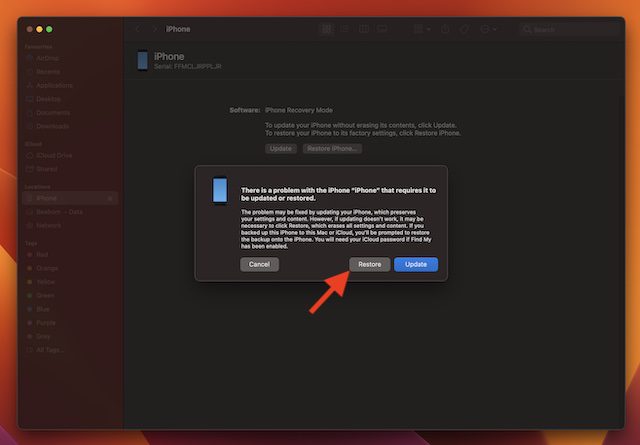
5. Als nächstes erscheint ein weiteres Pop-up auf dem Bildschirm, das dich auffordert, die Aktion zu bestätigen. Klicke auf „Wiederherstellen und aktualisieren“, um fortzufahren.
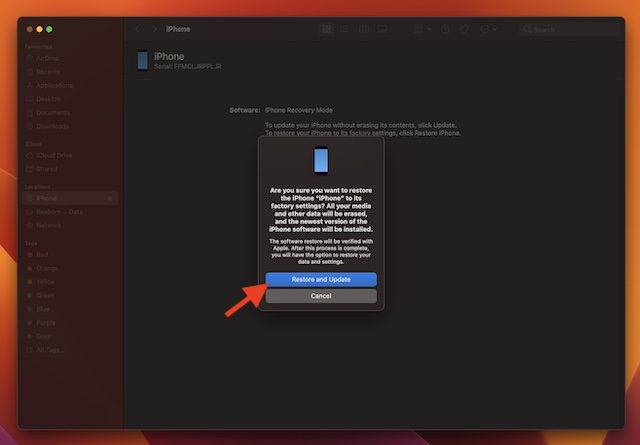
6. Stimme schließlich den Allgemeinen Geschäftsbedingungen von Apple zu, und der Finder beginnt mit dem Herunterladen der neuesten iOS 15.5-Update-Dateien.
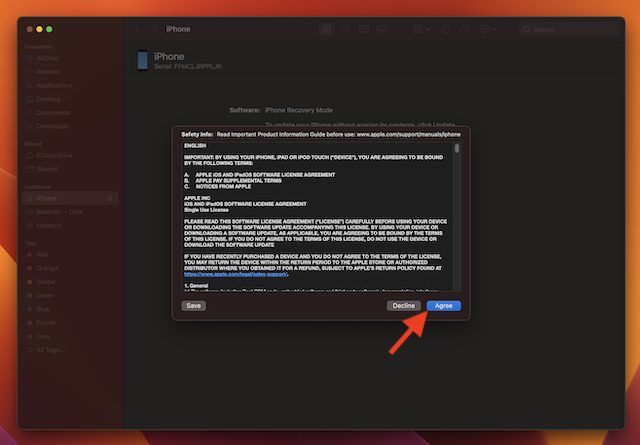
7. Das ist alles! Du musst nun geduldig warten, bis der Wiederherstellungsprozess abgeschlossen ist. Sobald dein Gerät erfolgreich wiederhergestellt wurde, kannst du das aktuelle iOS 15-Backup, das du vor der Installation der iOS 16 Beta erstellt hast, wiederherstellen.
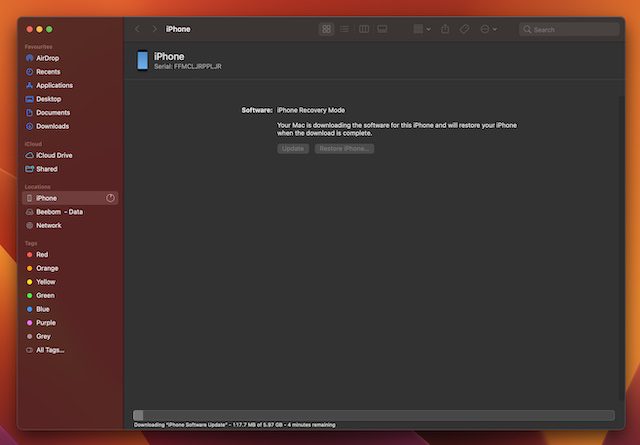
Downgrade deines iPads von iPadOS 16 auf iPadOS 15
Obwohl sich diese Anleitung auf den Wechsel von iOS 16 zurück zu iOS 15 konzentriert, kannst du dieselben Schritte befolgen, um ein Downgrade von iPadOS 16 auf iPadOS 15 durchzuführen. Hier ist die Vorgehensweise:
- Verbinde dein iPad mit deinem Computer und öffne den Finder (Mac) oder iTunes (Windows).
- Versetze nun dein iPad in den Wiederherstellungsmodus. Je nach Modell gibt es zwei verschiedene Methoden:
- Für iPads mit Face ID: Drücke kurz die Lauter-Taste, dann kurz die Leiser-Taste. Halte danach die Ein/Aus-Taste gedrückt, bis der Wiederherstellungsmodus auf dem Bildschirm angezeigt wird.
- Für iPads mit Home-Taste: Halte die Ein/Aus-Taste (oben) und die Home-Taste gleichzeitig gedrückt, bis der Wiederherstellungsbildschirm angezeigt wird.
- Jetzt wirst du aufgefordert, dein Gerät auf deinem Mac oder Windows-Computer wiederherzustellen. Klicke auf Wiederherstellen, um dein iPad zu löschen und das neueste iPadOS 15-Update zu installieren. Sobald dein iPad wiederhergestellt wurde, kannst du das Backup wiederherstellen, das du vor der Installation der iPadOS 16 Beta erstellt hast.
iOS 16 Beta ohne Datenverlust auf dem iPhone entfernen
Das ist im Grunde alles, was du tun musst, um die iOS 16 Beta loszuwerden und zur stabilen iOS 15-Version zurückzukehren. Seit der Einführung der Developer Beta von iOS 16 haben wir das neueste Betriebssystem-Update von Apple getestet, um die neuen Funktionen zu erkunden. Abgesehen von gelegentlichen Problemen wie dem Einfrieren des Bildschirms, App-Abstürzen und einer schnellen Batterieentladung hatten wir keine größeren Probleme mit der iOS 16 Developer Beta. Bisher war es also eine relativ reibungslose Erfahrung. Was ist mit dir? Was ist dein Grund für ein Downgrade auf iOS 15? Teile es uns in den Kommentaren mit.